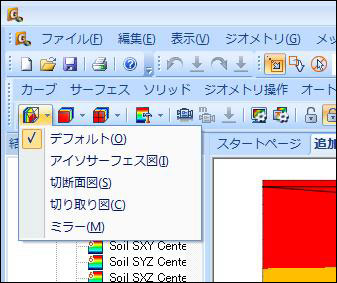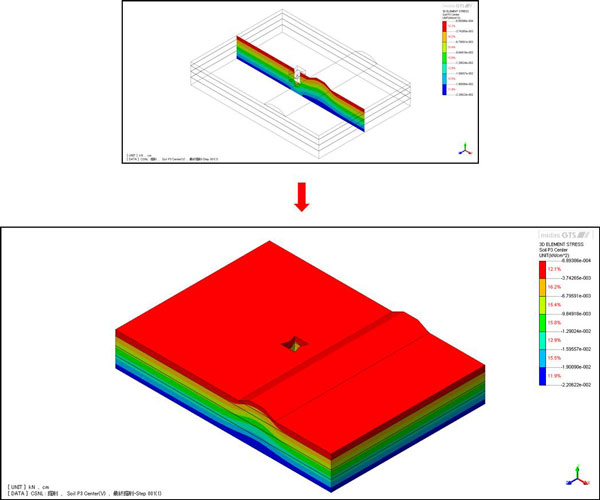機能紹介16:ポストスタイル
GTS Tips 2013.01.08下記に示したのは2D解析の応力図で、すべてポストスタイルタブの設定のデフォルトを使用しています。
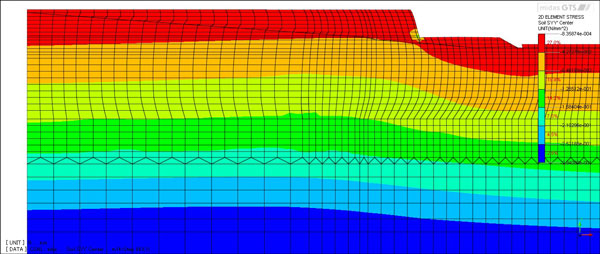 ポストスタイルタブの「デフォルト表示設定」の中に、「節点での平均値」という指定があります。これがデフォルトになっており、コンター図は節点の平均値で描いています。
ポストスタイルタブの「デフォルト表示設定」の中に、「節点での平均値」という指定があります。これがデフォルトになっており、コンター図は節点の平均値で描いています。
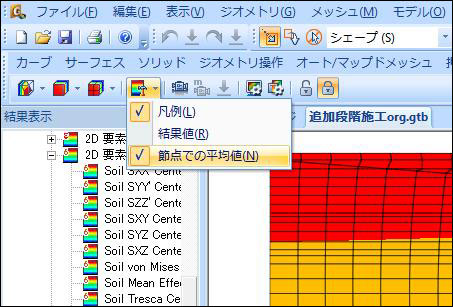
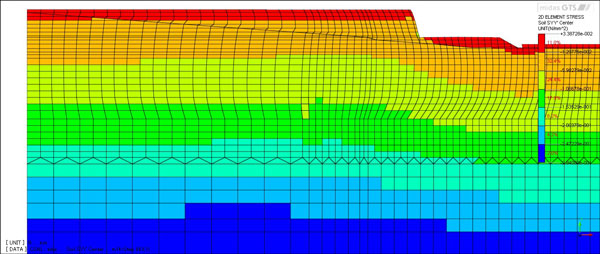 プロパティウインドウで「節点での平均値」の変更ができます。デフォルトは表示要素となっています。
プロパティウインドウで「節点での平均値」の変更ができます。デフォルトは表示要素となっています。
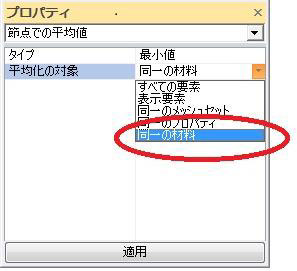
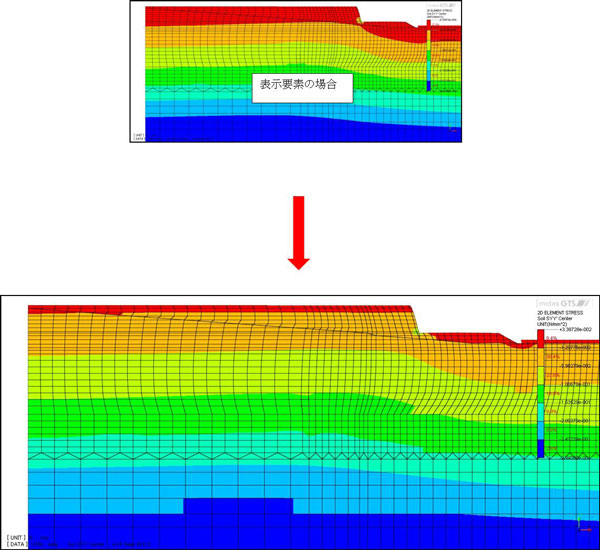 ポストスタイルタブのデフォルト表示設定の中に、「コンタースタイル」という指定があります。デフォルトはバンドですがグラデーションも指定できます。
ポストスタイルタブのデフォルト表示設定の中に、「コンタースタイル」という指定があります。デフォルトはバンドですがグラデーションも指定できます。
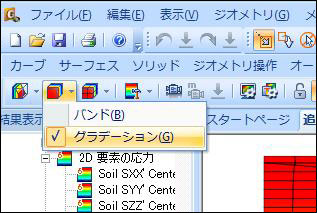
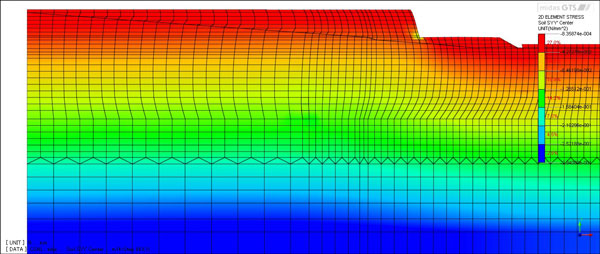 ポストスタイルタブの「エッジタイプ」のデフォルトは要素エッジですが、フィーチャーエッジを選択すると要素を構成する線が出なくなります。
ポストスタイルタブの「エッジタイプ」のデフォルトは要素エッジですが、フィーチャーエッジを選択すると要素を構成する線が出なくなります。

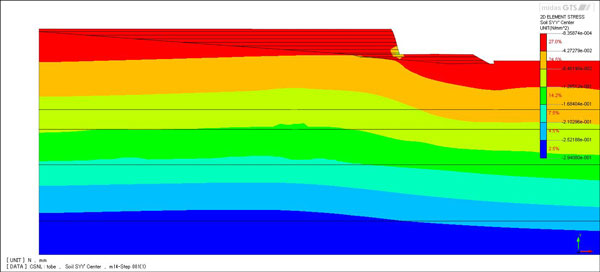 この他ポストスタイルタブには「図化タイプ」の設定というものがあります。これは主に切断面図や切り取り図を表示した後、デフォルトに戻す際に使用されています。
この他ポストスタイルタブには「図化タイプ」の設定というものがあります。これは主に切断面図や切り取り図を表示した後、デフォルトに戻す際に使用されています。